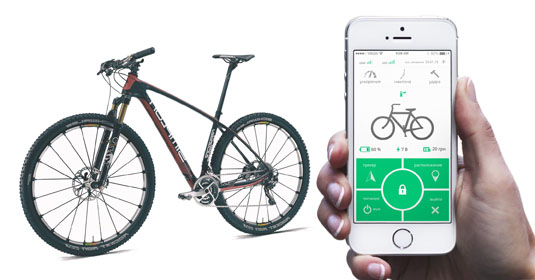В дополнение к очевидным функциям — например, сенсорному дисплею или физической кнопке — современные интеллектуальные устройства оснащены различными датчиками, которые устройство может использовать для обнаружения окружающей среды. И если у вас есть телефон SAMSUNG, у вас, вероятно, также есть удобная функция, которая позволяет вам проверить, что эти датчики полностью работоспособны.
Это не всем известно, но многие телефоны Samsung Galaxy имеют встроенный секретный диагностический режим, в который можно попасть, набрав малоизвестный код. Эта функция очень проста в обращении и представляет собой удобный вариант тестирования нового или подержанного телефона для того, чтобы убедиться в его рабочем состоянии до совершения покупки.
Не стоит забывать, что эта функция может быть недоступной на вашем устройстве. Некоторые операторы блокируют режим диагностики с помощью кода на своих смартфонах и планшетных компьютерах Samsung.
Для начала, нужно открыть приложение смартфона Samsung. После чего введите *#0*# с использованием клавиатуры набора номера, и телефон автоматически перейдет в режим диагностики. Нет необходимости в нажатии зеленой кнопки вызова для того чтобы ввести команду, так как все происходит автоматически. Поэтому, если вы вводите код, ничего не происходит, эта функция отключается на вашем мобильном устройстве.
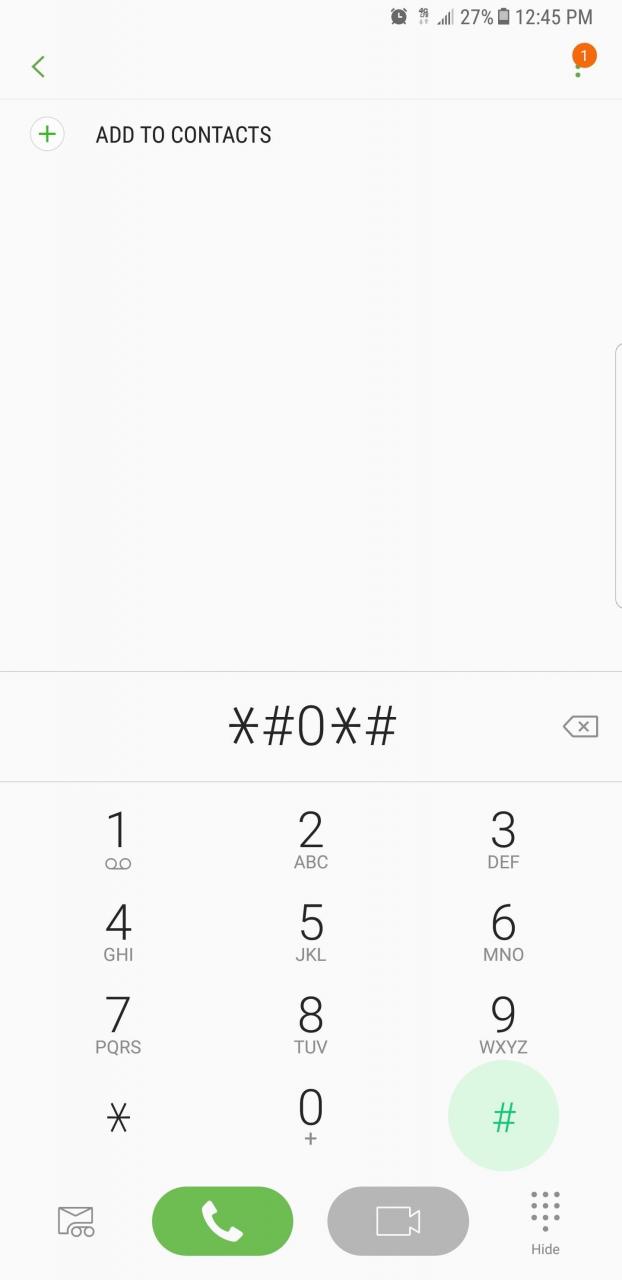
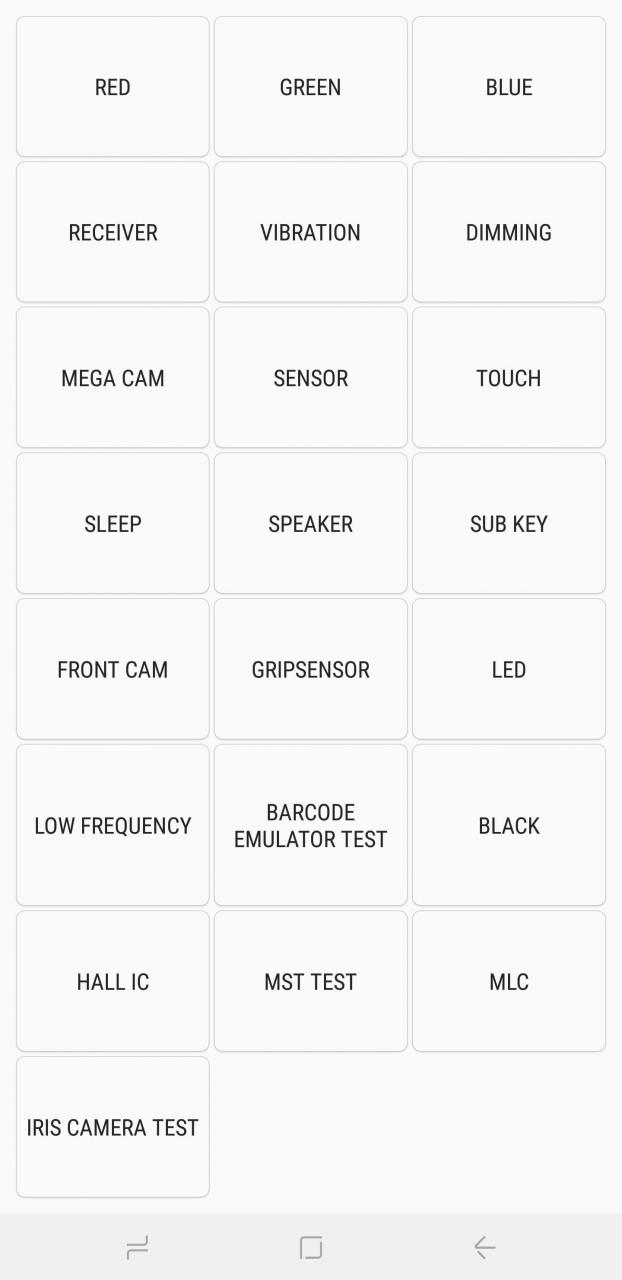
Далее приведен перечень тестов, которые вы можете пройти на своем смартфоне после введения кода в соответствующем окошке. На некоторых скриншотах отсутствуют данные из-за соображений безопасности или же характера тестов.
Красные, зеленые и синие экраны
При выборе любого из этих трех тестов проверяется наличие красного, зеленого и синего цветового спектра вашего телефона и будет ярко показывать соответствующие оттенки при выборе. Вам нужно нажать на экран, чтобы вернуться на главную страницу диагностики.
Приемник
Для проверки правильности работы приемника, нажмите кнопку «Receiver», чтобы начать тестирование. Это должно привести вас к белому экрану, который сопровождается четко слышимым тональным сигналом.
Вибрация
При помощи Vibration вы можете проверить работу вибрации вашего телефона. Нажатием кнопки на экране вы получите черный экран, который будет сопровождаться непрерывной вибрацией. Теперь нажмите один раз на экран для выхода из этого теста и вернуться к основному меню.
Затемнение
При нажатии на «Затемнение» вы увидите красный, зеленый и синий экраны. В дальнейшем, экран будет автоматически переключаться между затемнением и яркостью в зависимости от прикосновения к нему. Для того чтобы вернуться на главную тестовую страницу, необходимо нажать кнопку увеличения громкости.
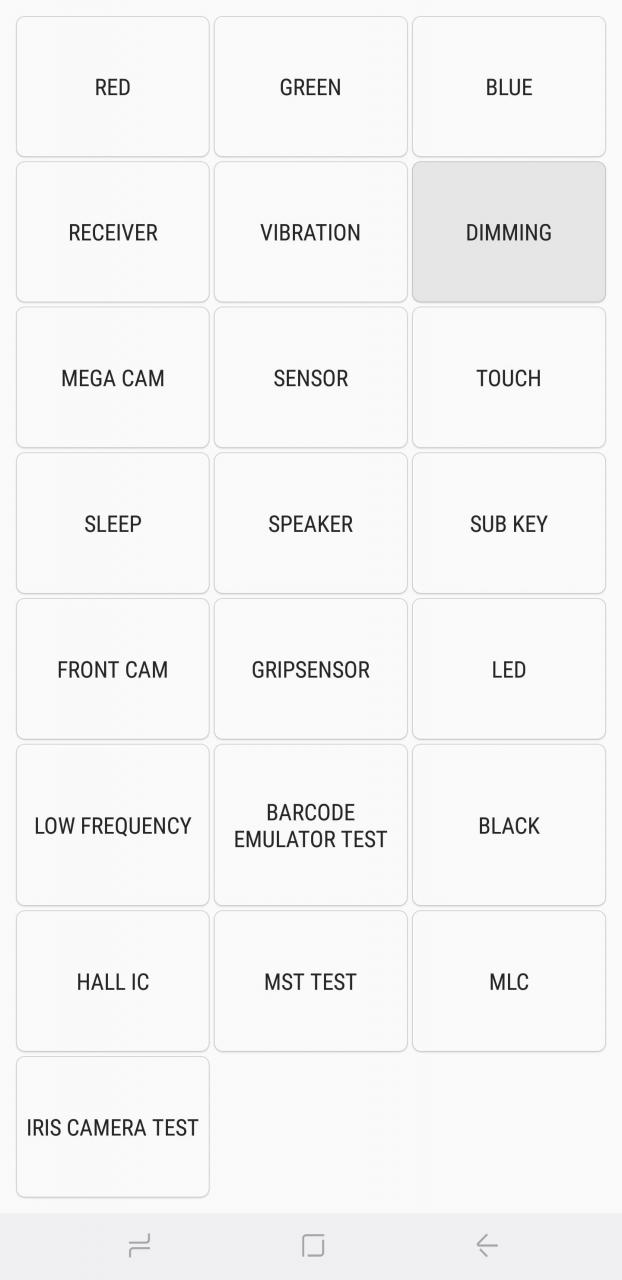
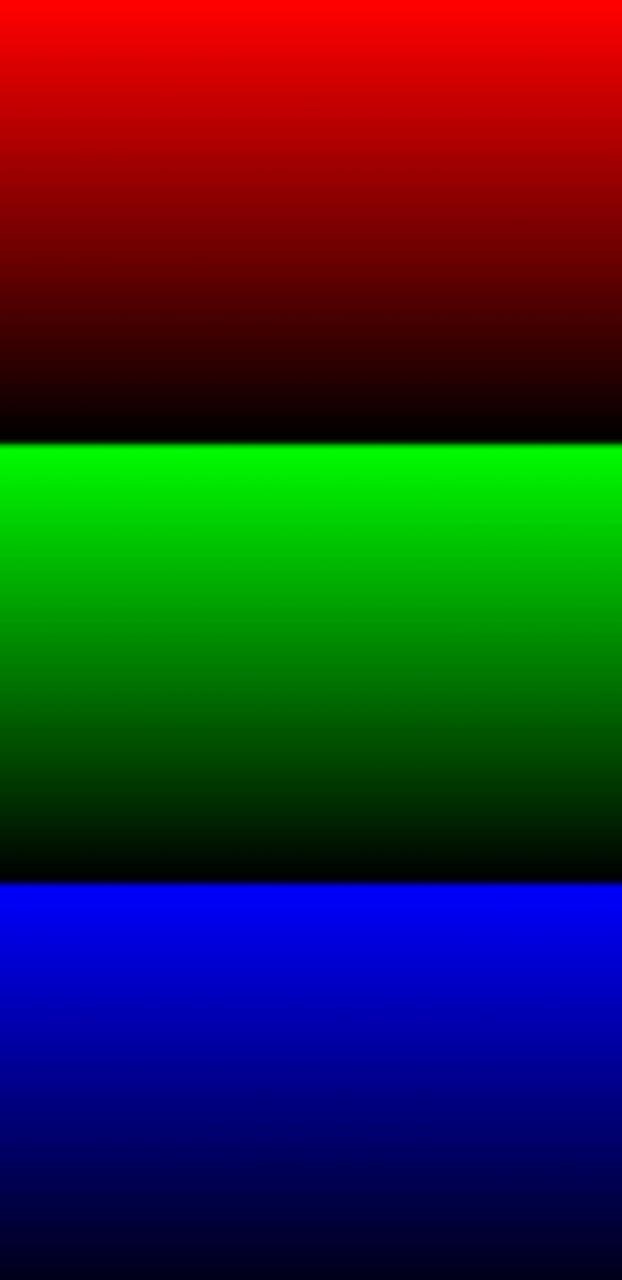
Основная камера
Чтобы проверить свою основную камеру, нажмите на «Mega Cam». Для того чтобы увеличить или уменьшить масштаб, вам необходимо нажать на кнопку регулировки громкости. В нижней части экрана нажмите на кнопку камеры, чтобы сделать снимок. Также стоит обратить внимание на то обстоятельство – что при включенной вспышке, ваша тестовая фотография также будет сохранен в вашей галерее.
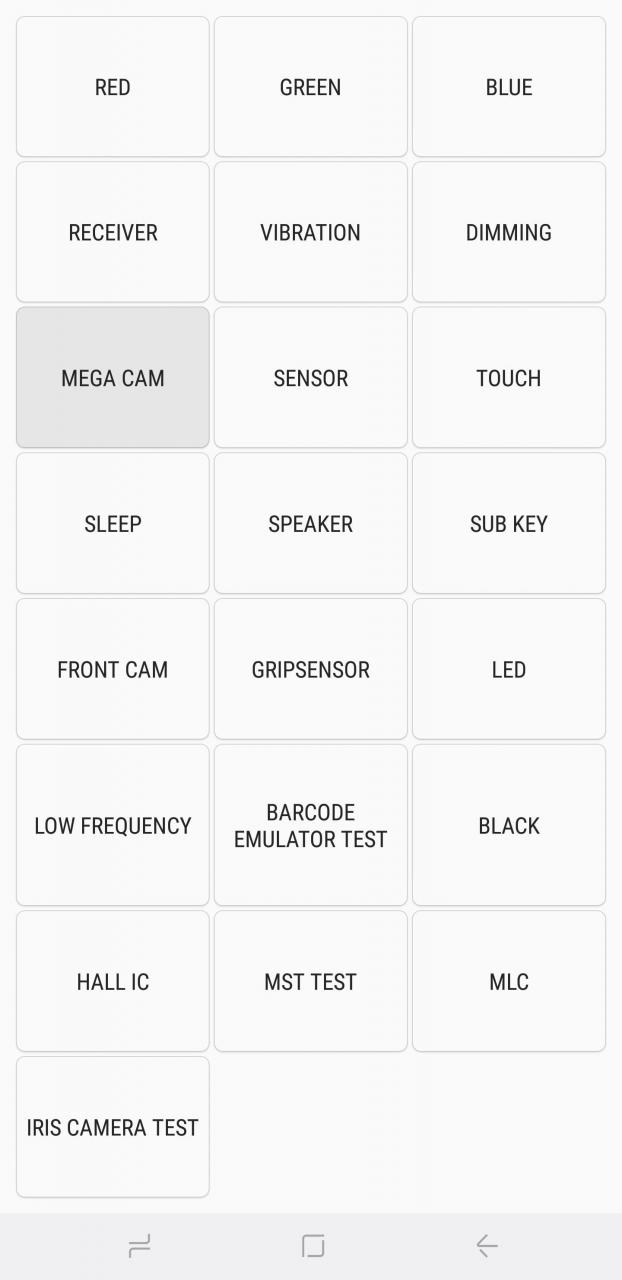

Датчики
Нажатием кнопки «Sensor», вы откроете тестовую страницу с множеством датчиков: акселерометр, датчики приближения, барометр, датчик освещенности, гиростабилизатор, магнитный датчик, HRT и сканер отпечатков пальцев. Рассмотрим все восемь из них.
Акселерометр
На данный момент в смартфонах есть акселерометр – датчик, который используется для определения ориентации смартфона и измерения линейной скорости движения. Для проверки функциональности датчика, нажмите «Image Test» или «Graph», чтобы проверить переходы пейзаж- портрет, или «Graph», чтобы оценить, насколько хорошо датчик обнаруживает движение в вертикальном и горизонтальном направлениях.
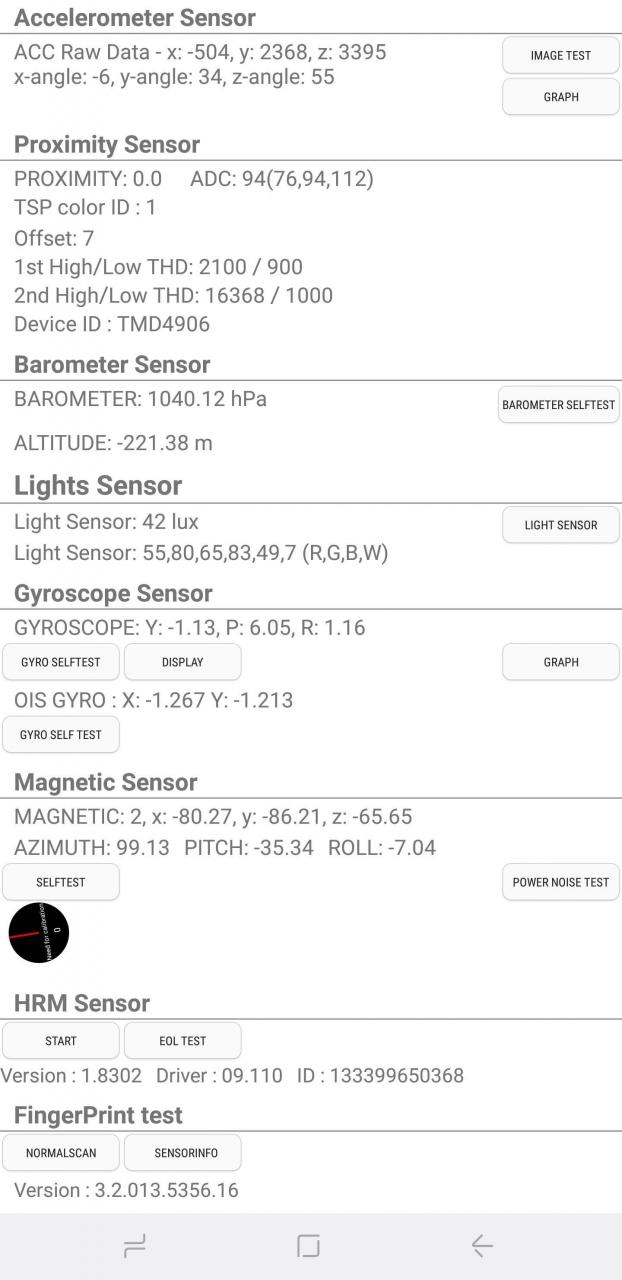

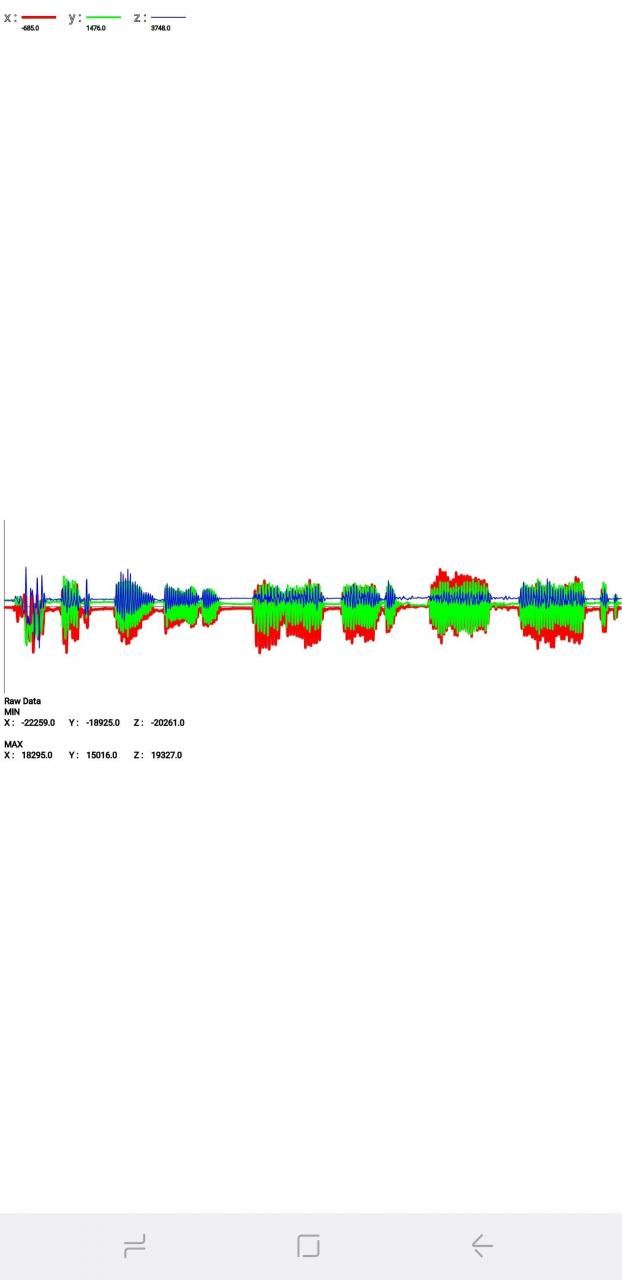
Датчик приближения
Для того, чтобы избежать случайного прикосновения во время телефонного звонка на экране вашего телефона установлен датчик, который отключает экран во время разговора с собеседником. Чтобы проверить эту функцию на практике, просто закройте верхнюю часть телефона ладонью. Теперь экран должен стать зеленым, если прибор приближения работает; затем уберите руку, чтобы экран был белым, и переходите к следующему тесту.
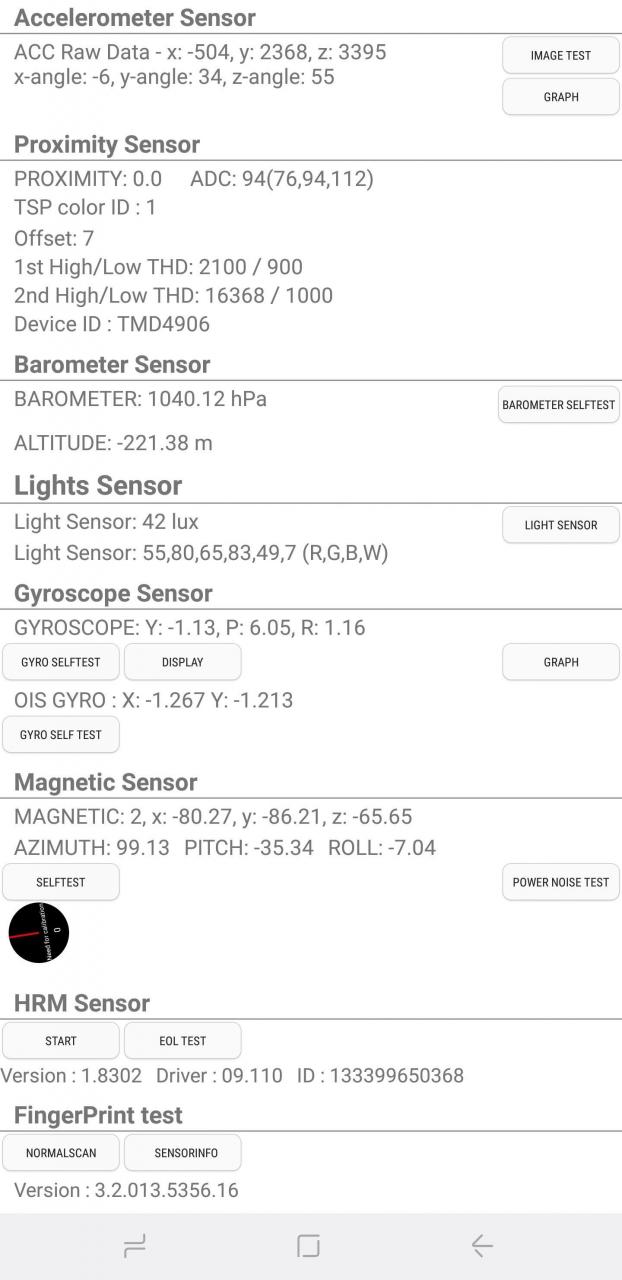
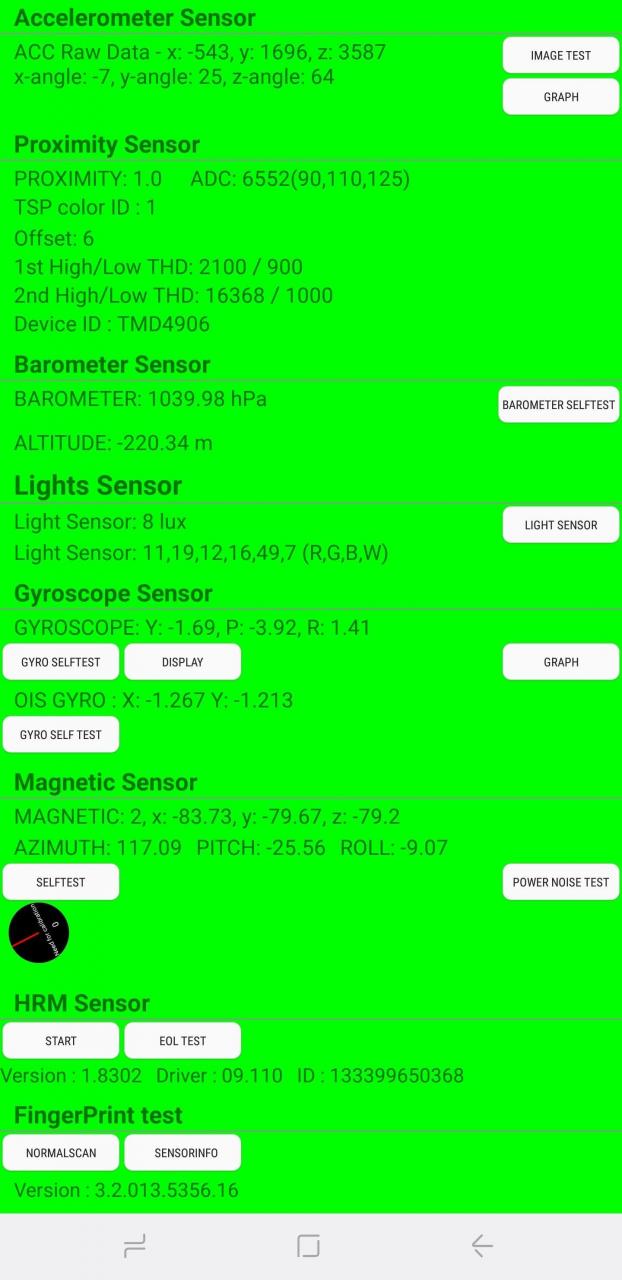
Барометр
С помощью этого прибора можно определить высоту и дальность, а также дает возможность получить более точные GPS-данные о местности. Чтобы проверить эту функцию, достаточно нажать на кнопку «barometer Selftest», и в течение нескольких секунд автоматический тест сообщит вам, работает ли он.
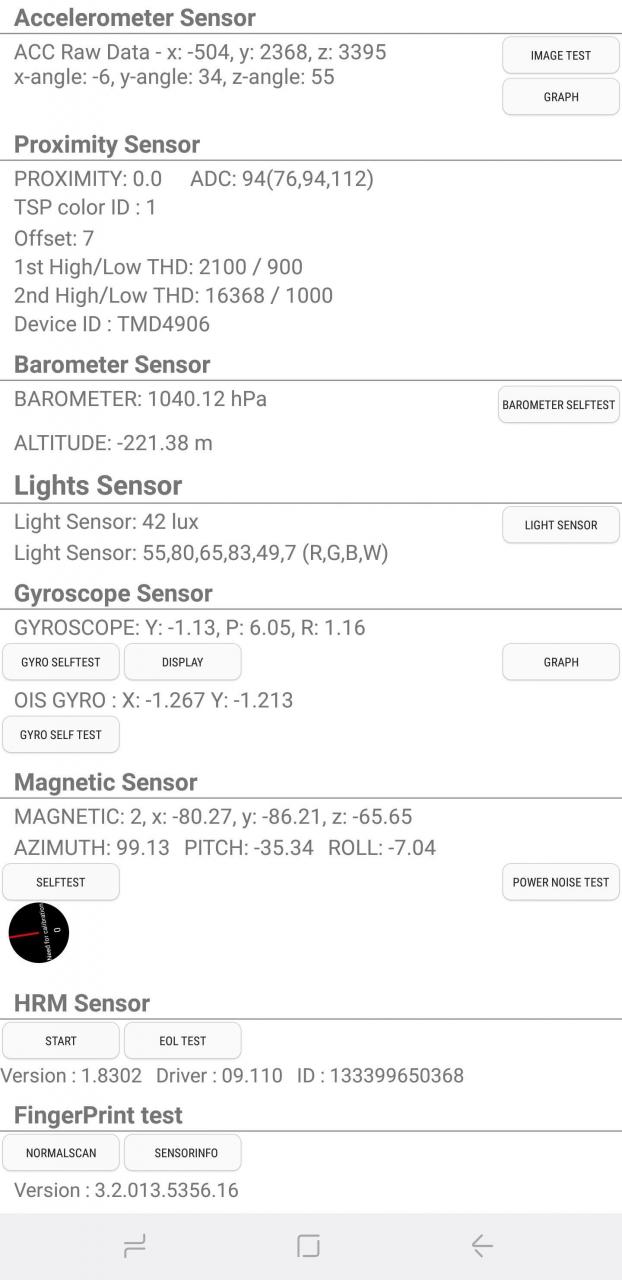
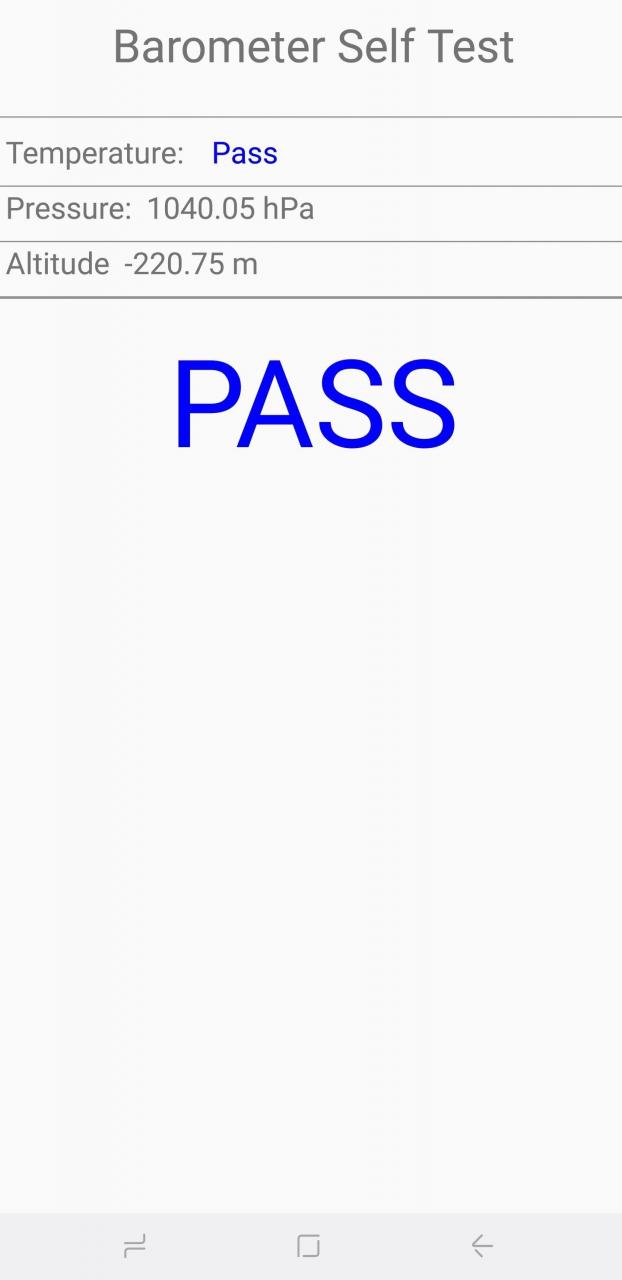
Датчик света
Согласно названию этого датчика, он определяет свет, который освещает окружающее пространство. С помощью «Light Sensor» вы можете начать тестирование, а затем выставить свой смартфон в разных световых условиях.
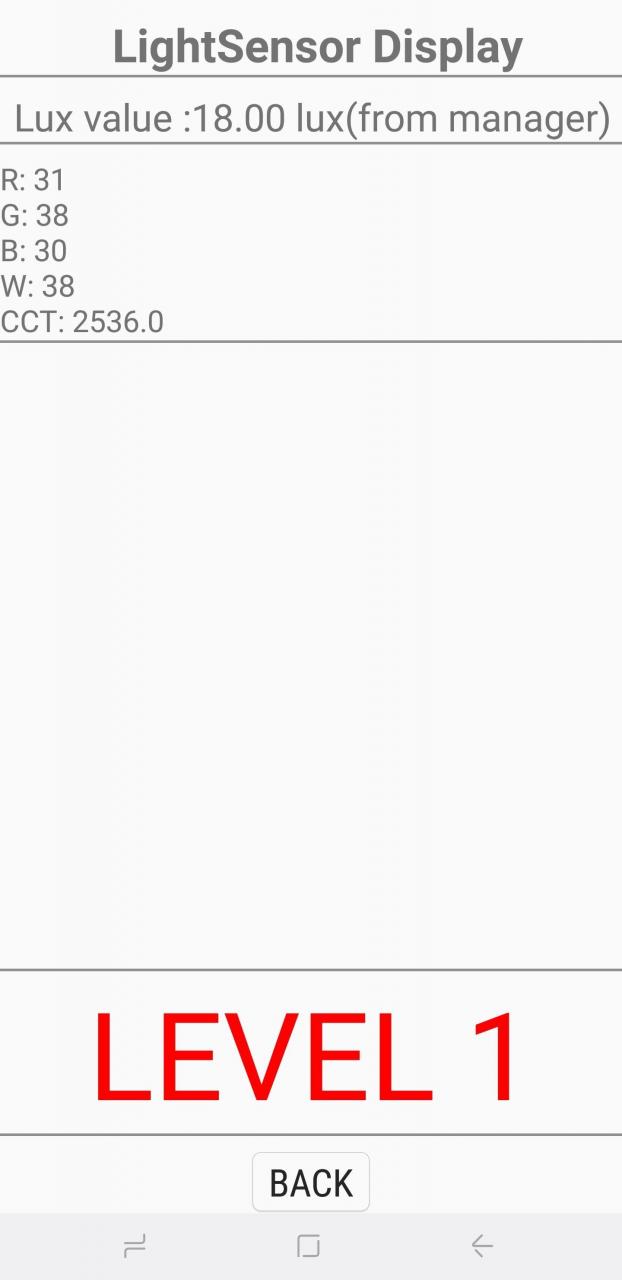
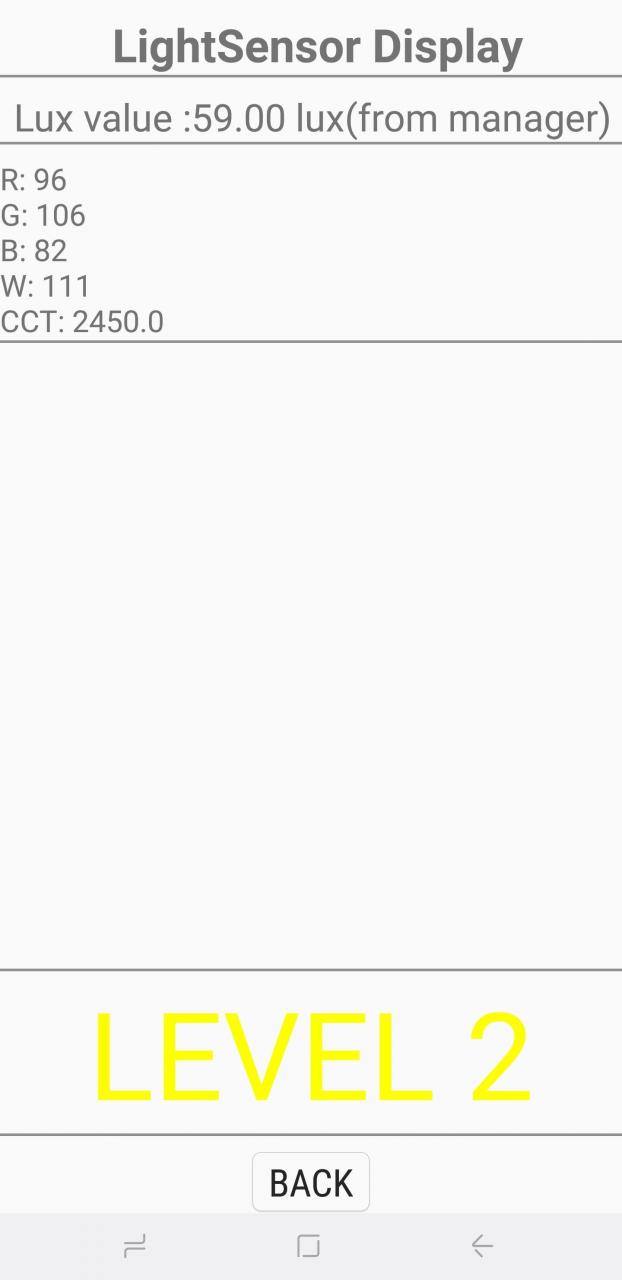
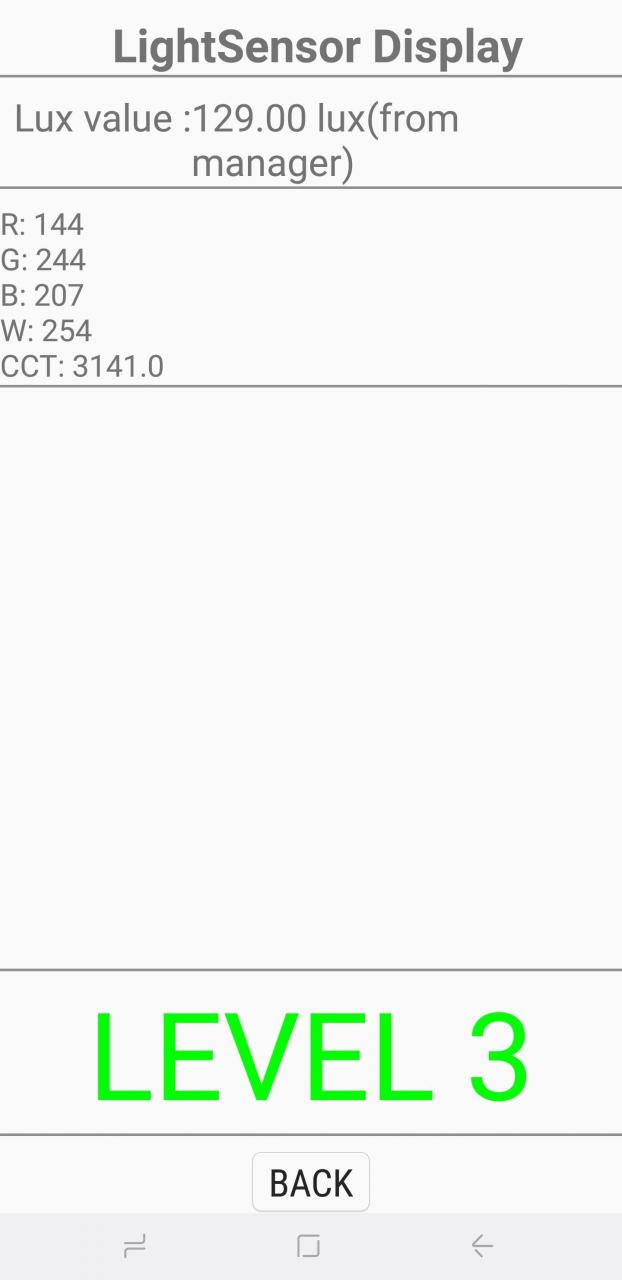
Гироскоп
Устройство измеряет вращение вашего устройства совместно с акселерометром, составляется полноценная картина движения. Тест на гироскоп можно выполнить самостоятельно, нажав «Display», или же повернув телефон, и прочитав результаты в виде чисел или линейного графика.
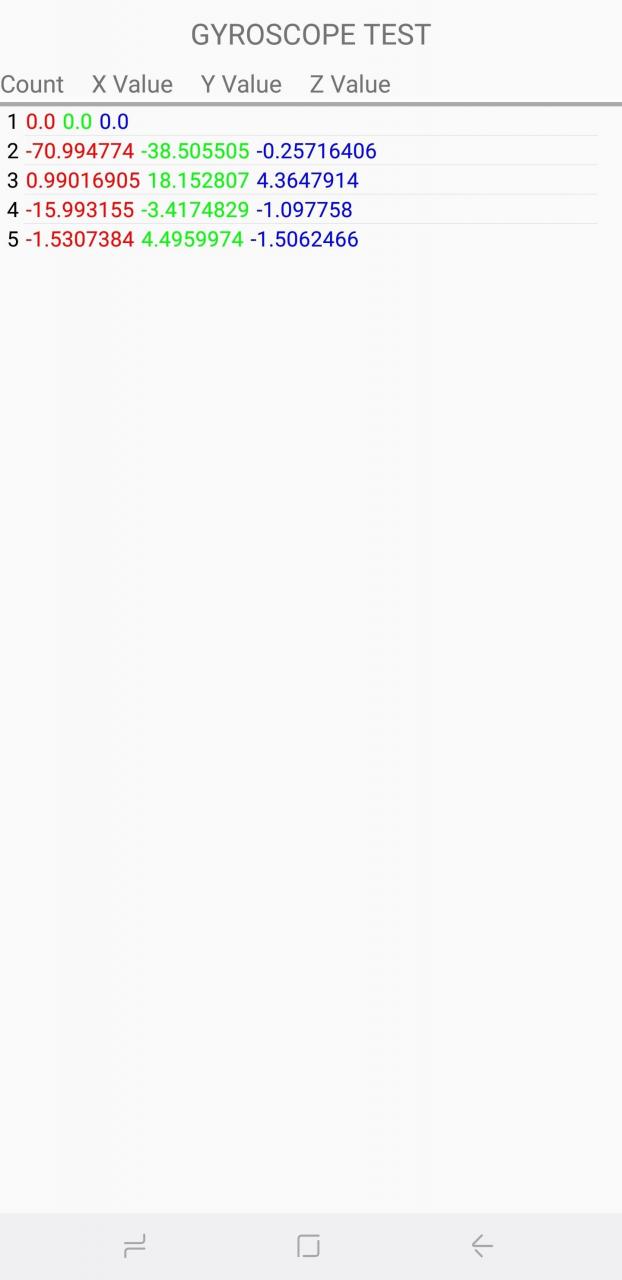

При выборе автоматического тестирования функциональности гироскопа, вы можете выбрать «Gyro Self Test» для осей x и y.
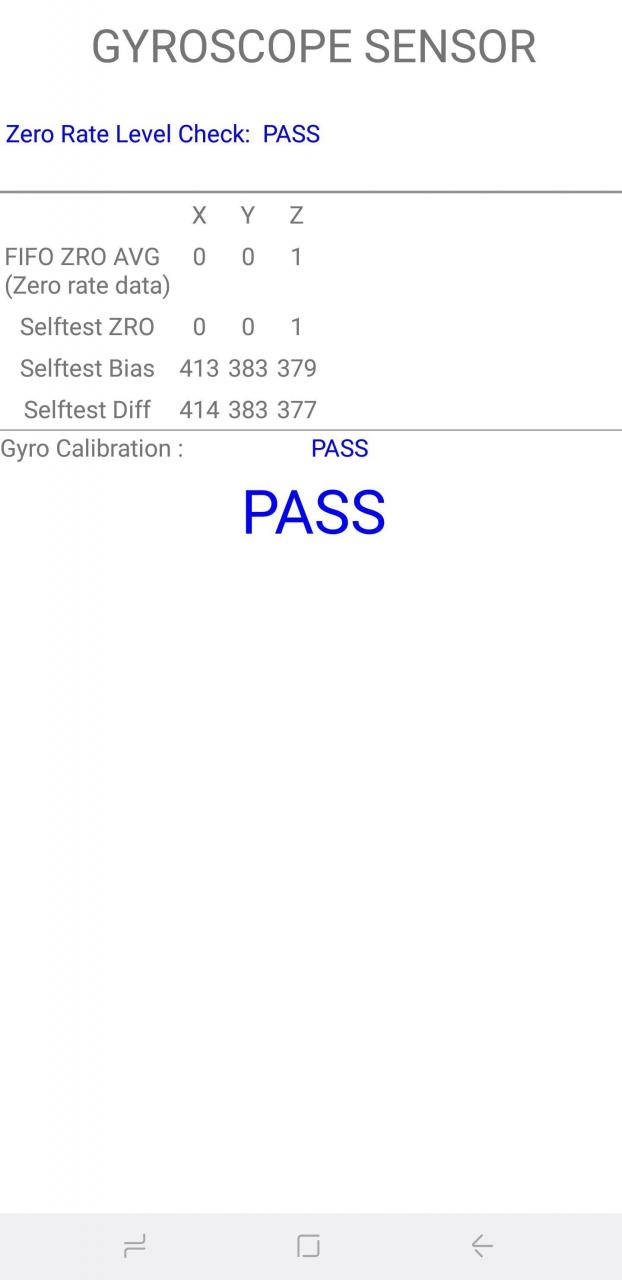
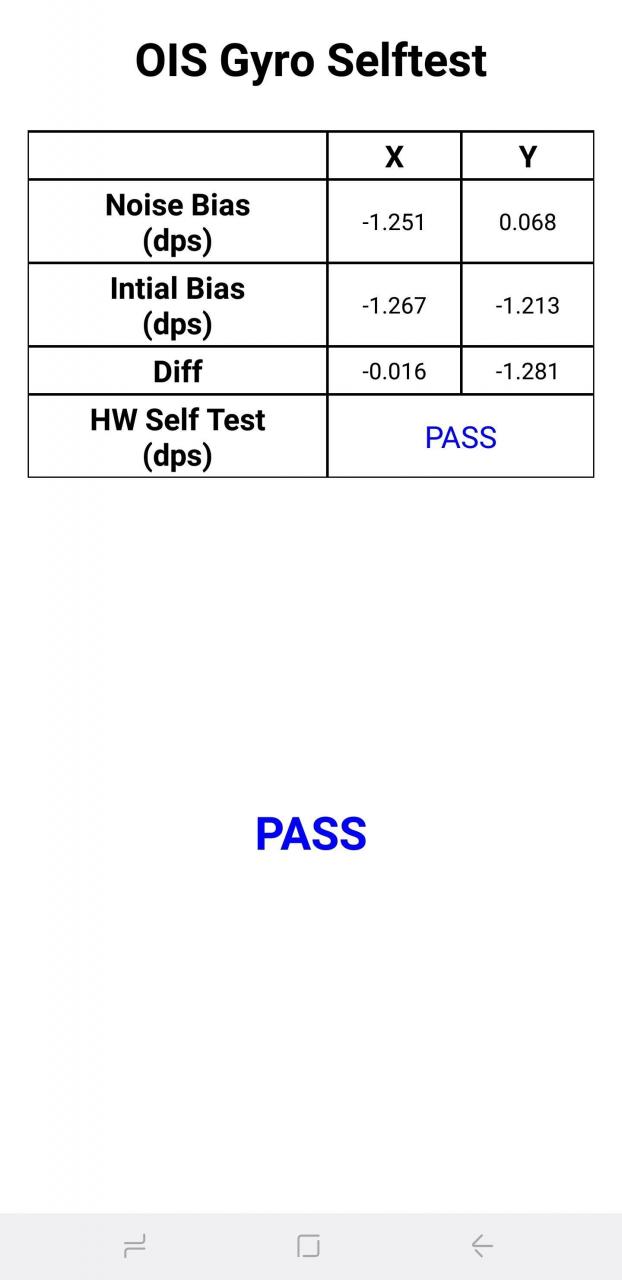
Магнитный датчик
Используя «Selftest» в меню Magnetic Sensor, вы запустите автоматическую проверку магнитных датчиков.
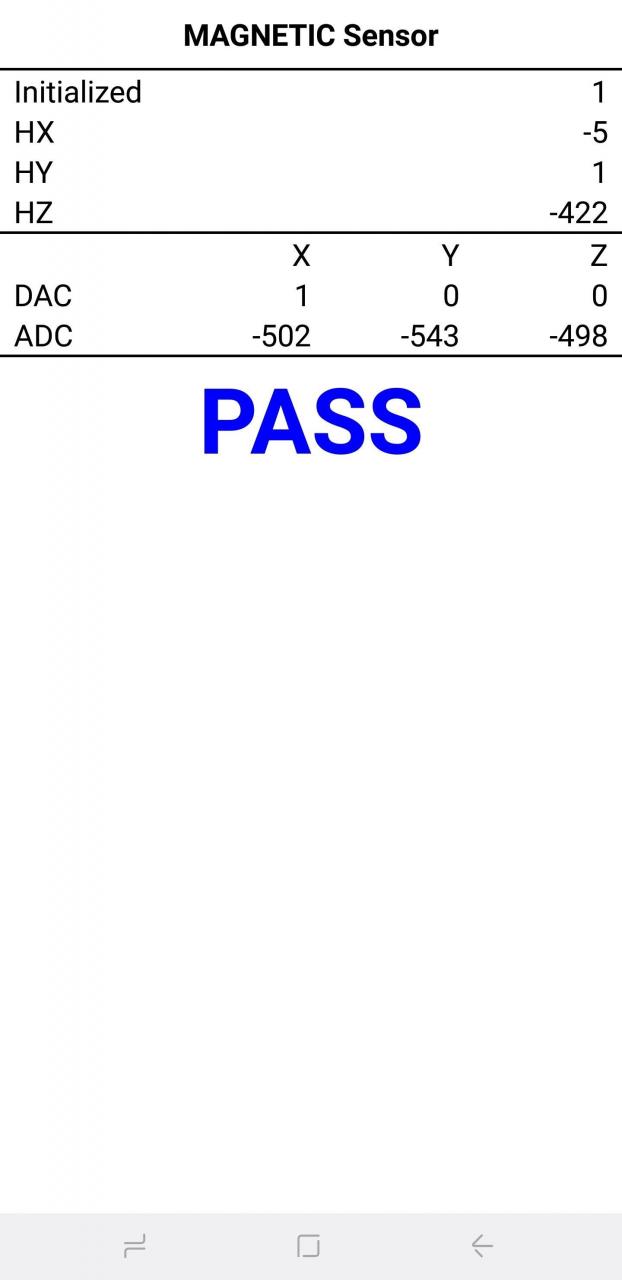
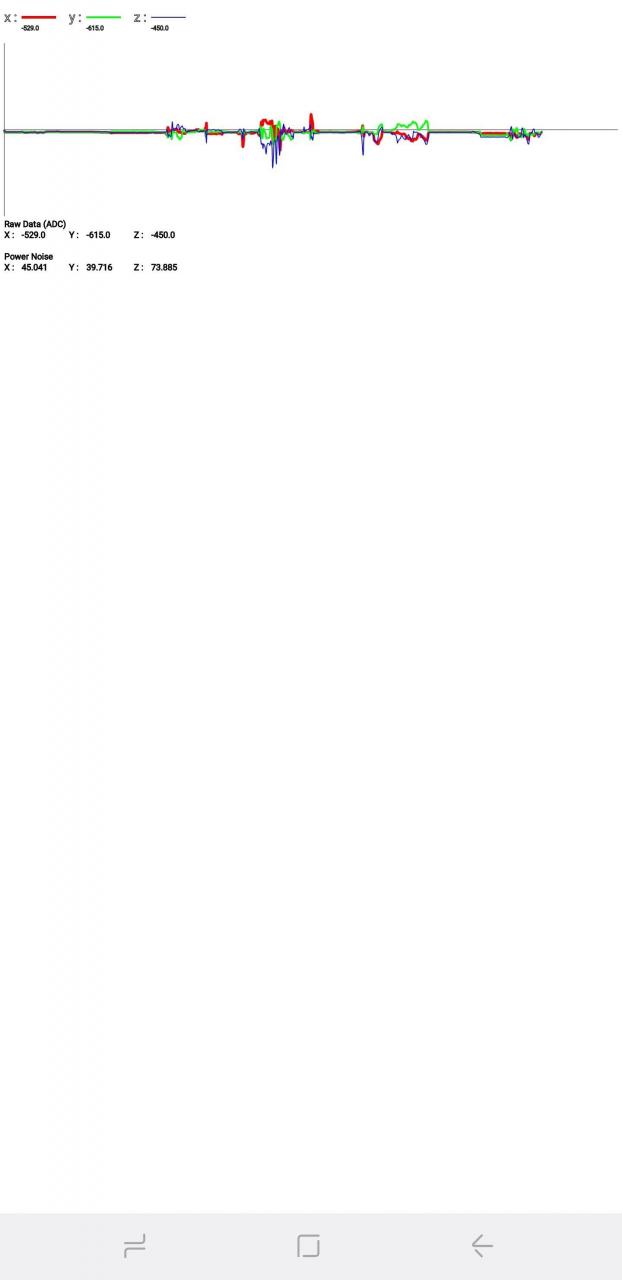
HRM
Датчик сердечного ритма вашего смартфона может быть выполнен двумя способами. С помощью нажатия на кнопку «Start» на странице «HRM», вы попадете на страницу « HRM Test», где сможете проверить пульс своего смартфона, положив палец на датчики.
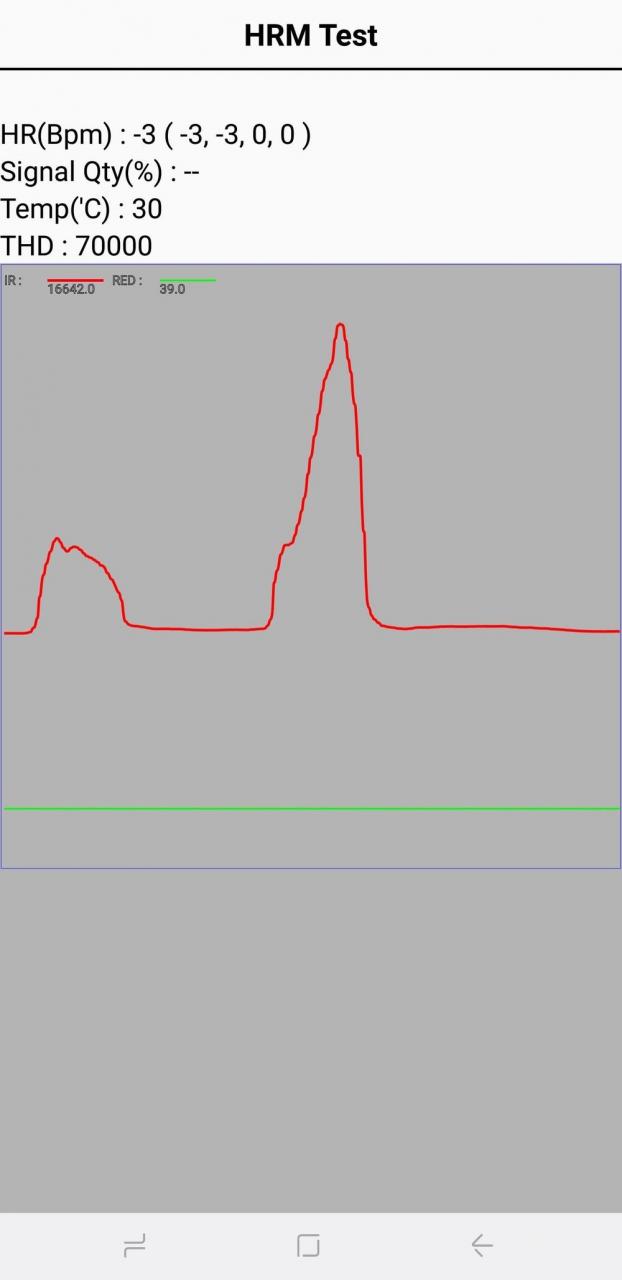
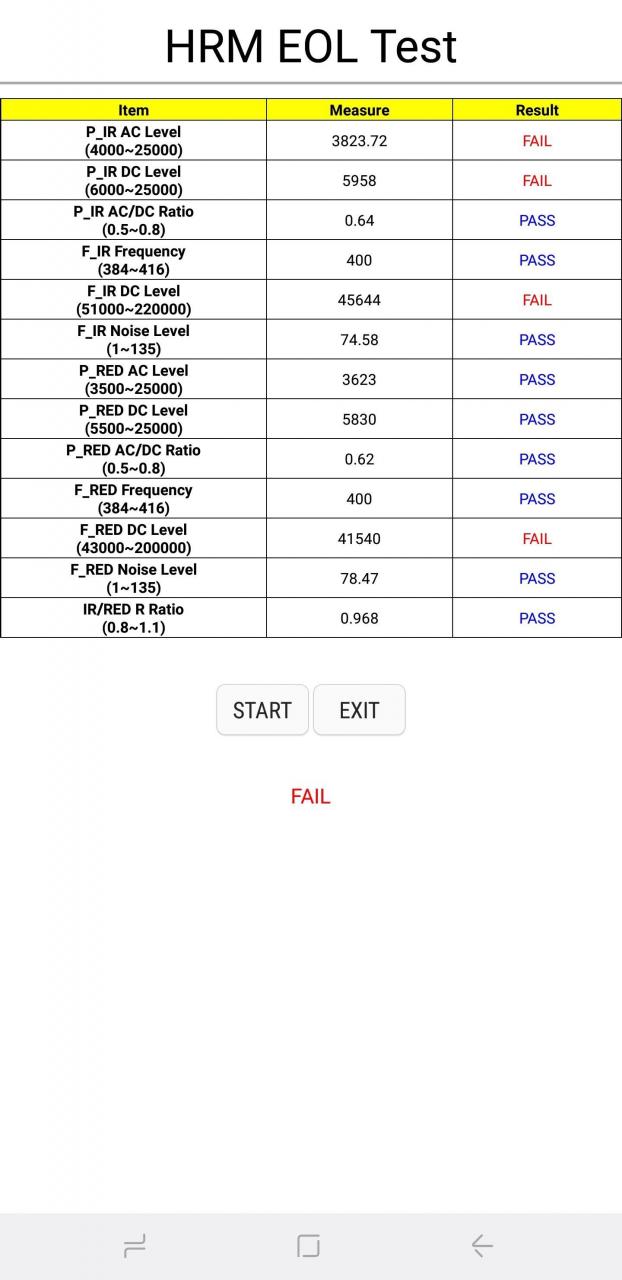
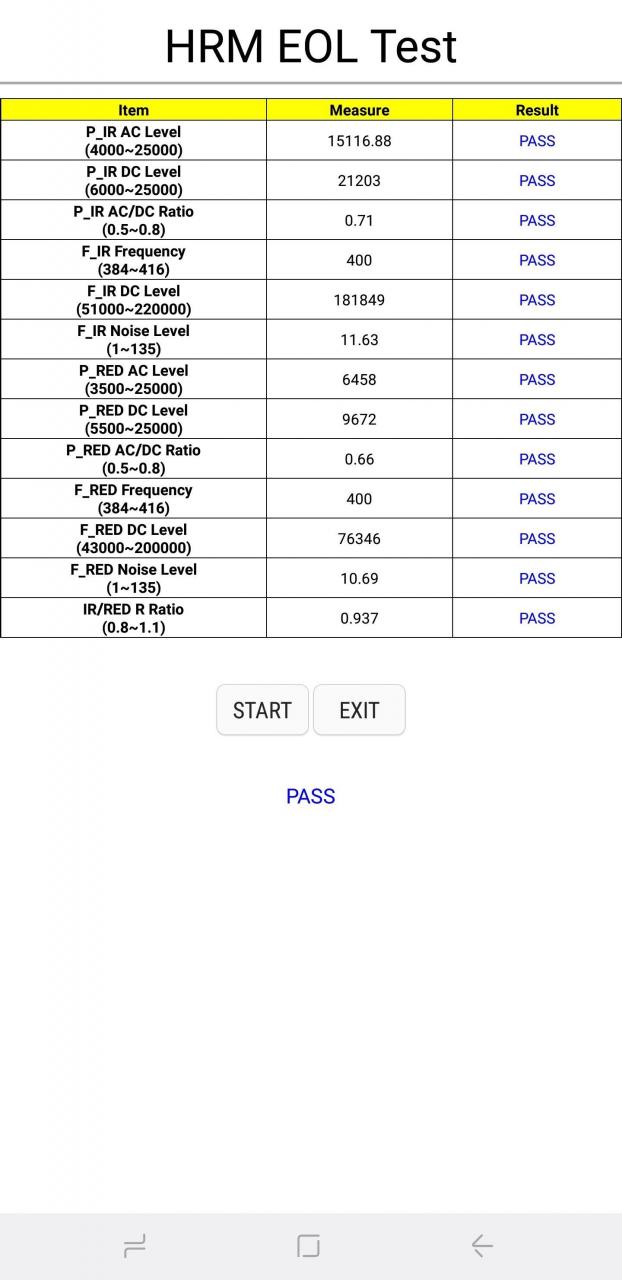
Сканер отпечатков пальцев
Нажмите на «Normal Scan», чтобы начать тестирование, которое будет выполнено автоматически. Нажав на «Sensor Information» вам покажут детали, как например, версию прошивки.
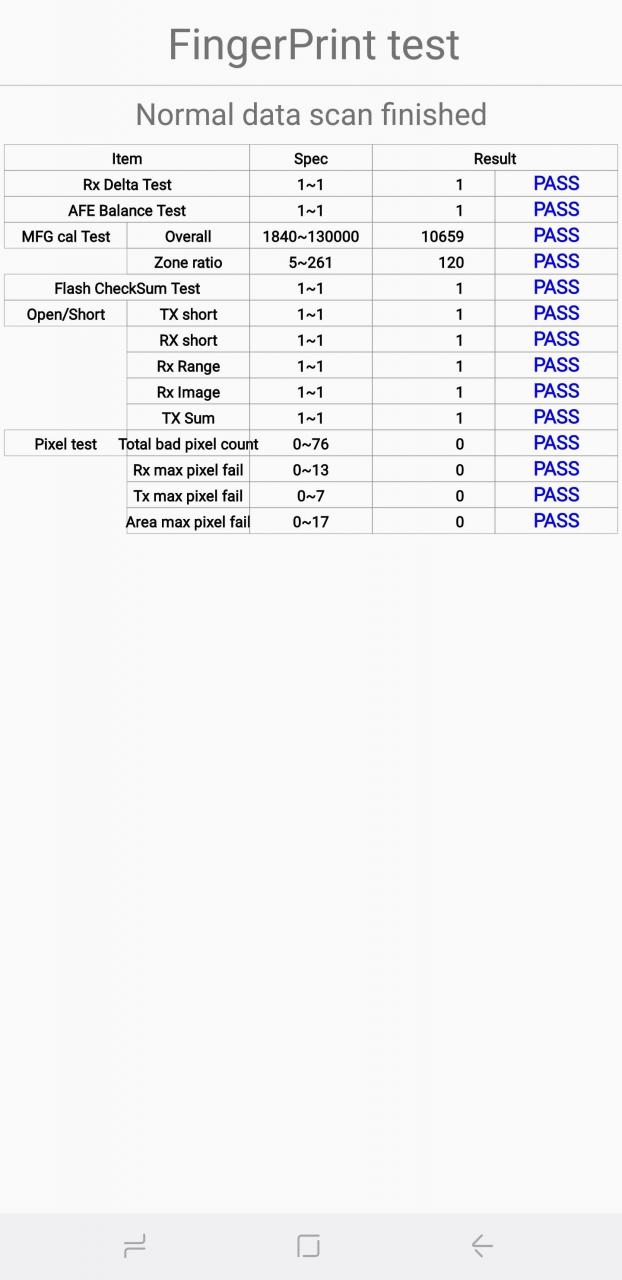
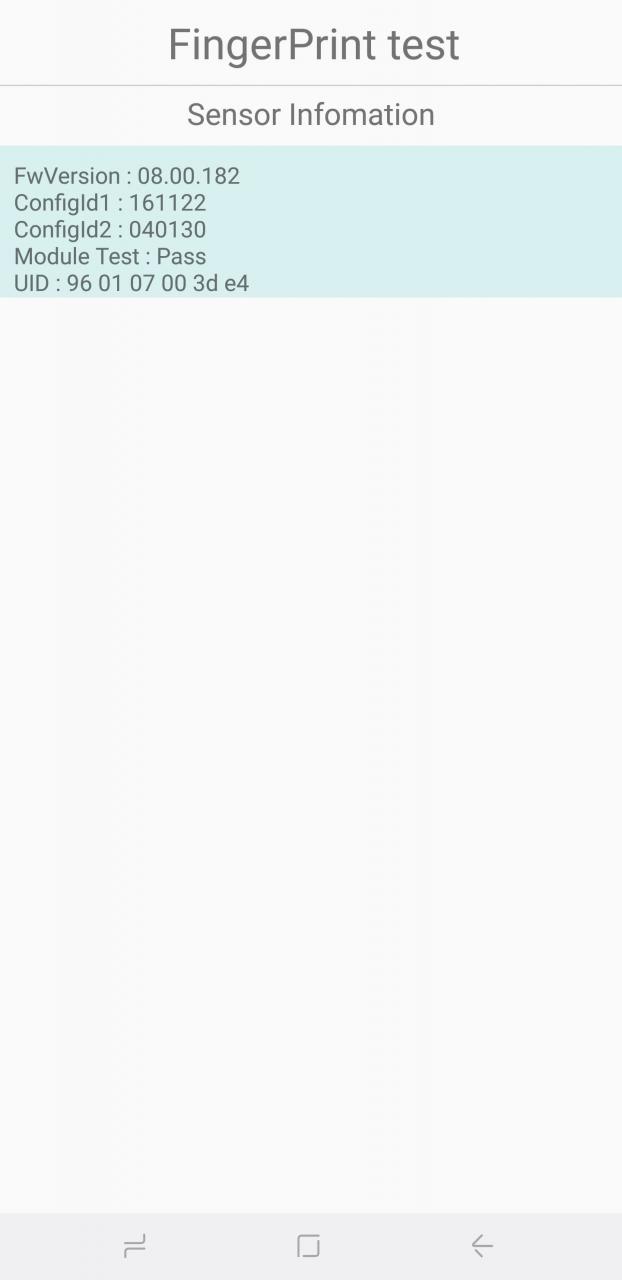
Проверка сенсорного экрана
При помощи этого меню вы сможете протестировать сенсорный экран вашего телефона. При помощи кнопки «Touch» можно проверить экран смартфона на наличие мертвых зон. Теперь обведите квадраты на экране и заполните поле, отмеченное X, которое должно стать зеленым. После этого вы сможете вернуться на главную страницу.
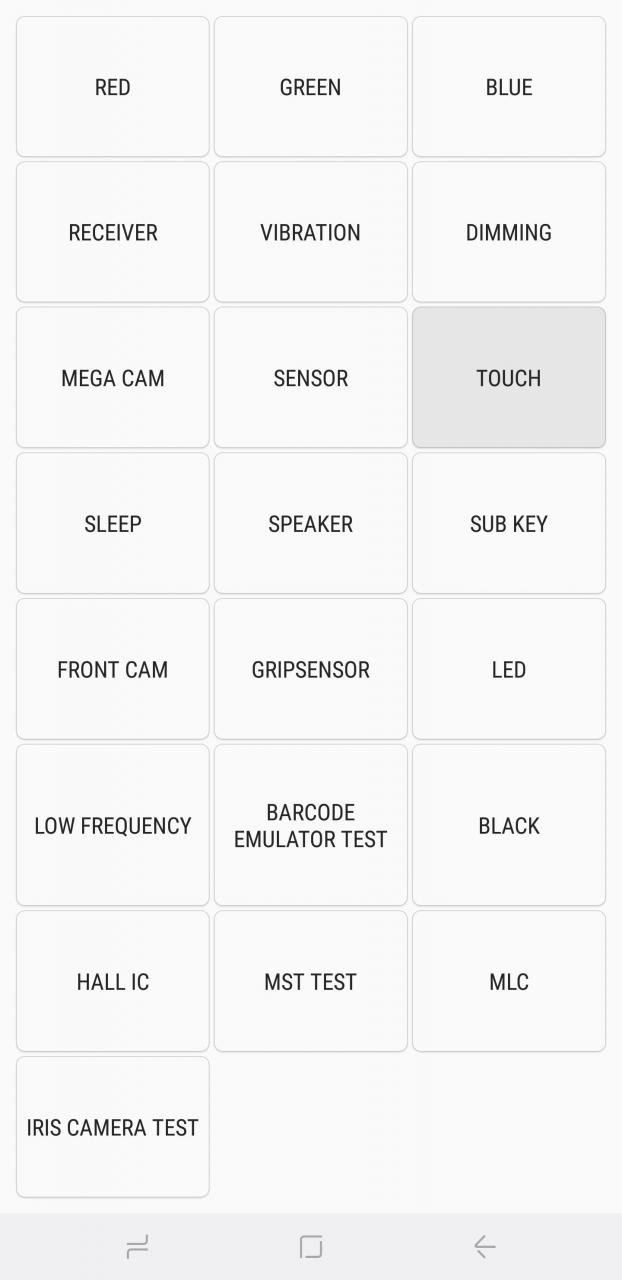
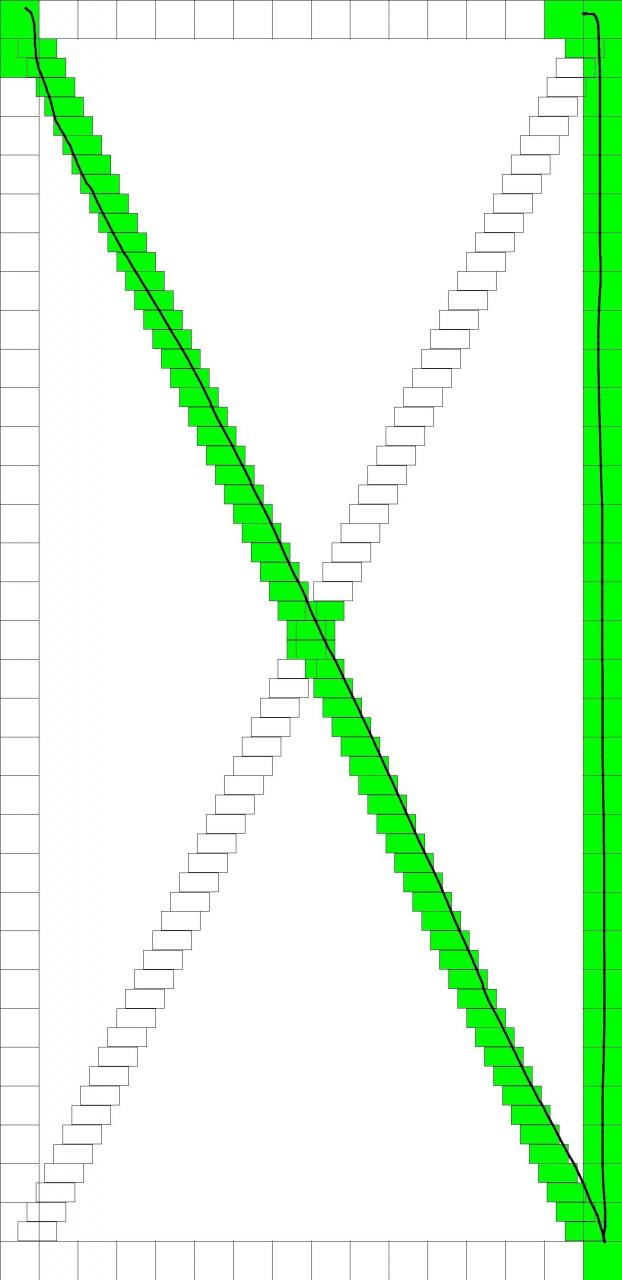
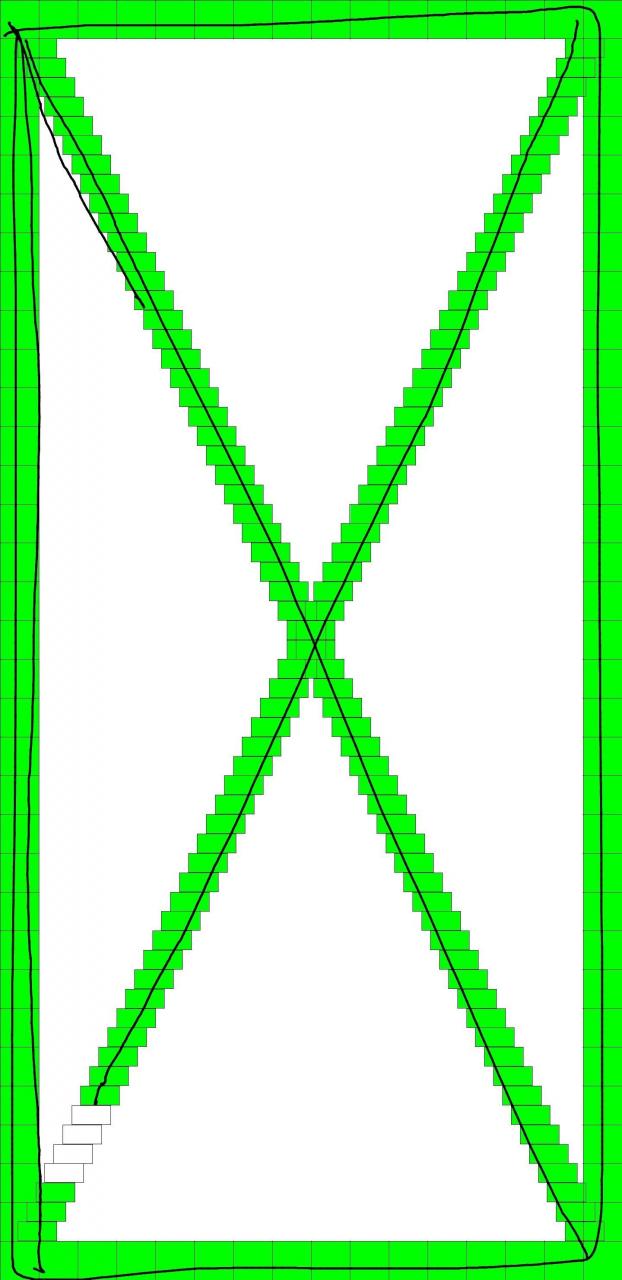
Sleep
Нажатие на кнопку «Sleep» проверит функциональность режима сна вашего устройства. Это должно немедленно перевести ваш телефон в спящий режим. После этого включите телефон, как обычно, и вы автоматически вернетесь на главную страницу диагностики.
Speaker
Для проверки динамиков нажав на кнопку «Speaker». В данном тесте воспроизводится песня, чтобы выйти просто нажмите на кнопку «Динамик» еще раз, чтобы завершить тест.
Проверка кнопок
«Sub Key» проверяет ваши аппаратные кнопки, а также сенсорную кнопку домой. Нажатие каждой кнопки меняет цвет экрана. Нажмите на кнопку выхода в середине экрана, чтобы вернуться на главную страницу диагностики.
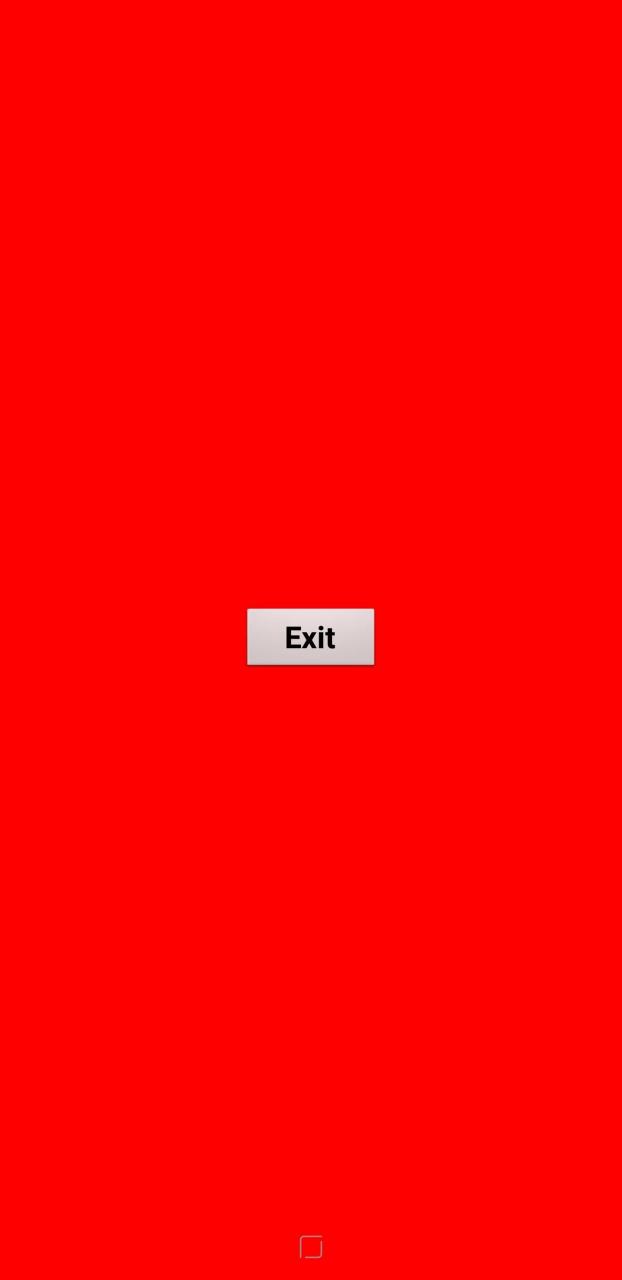
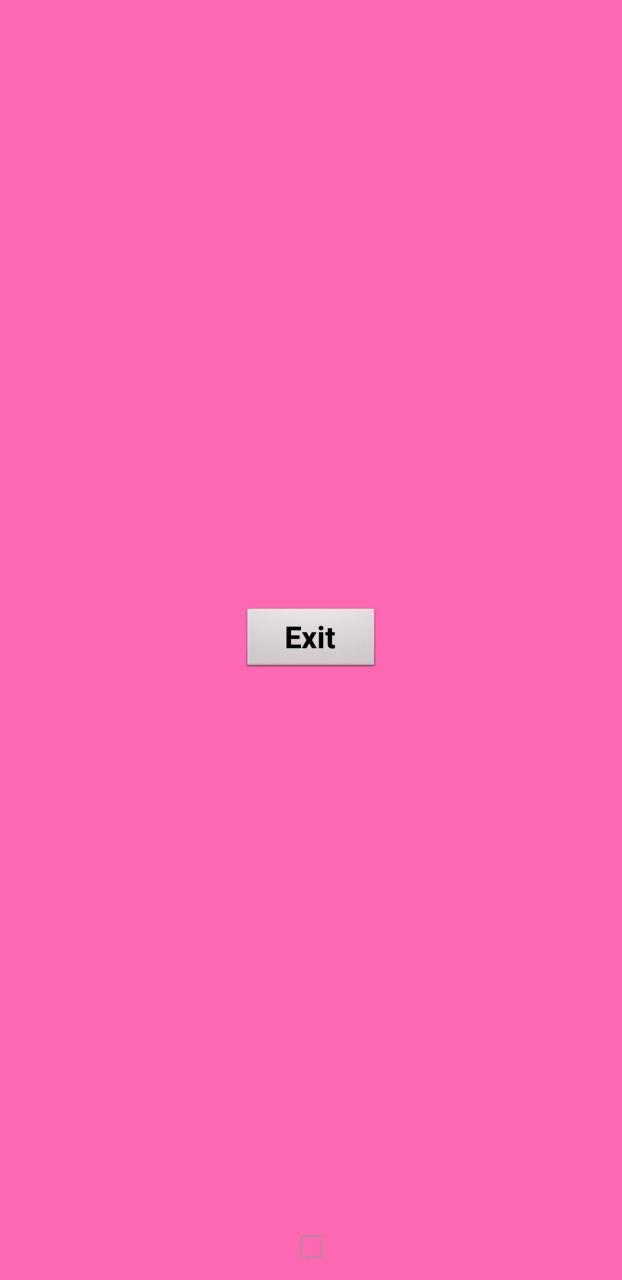
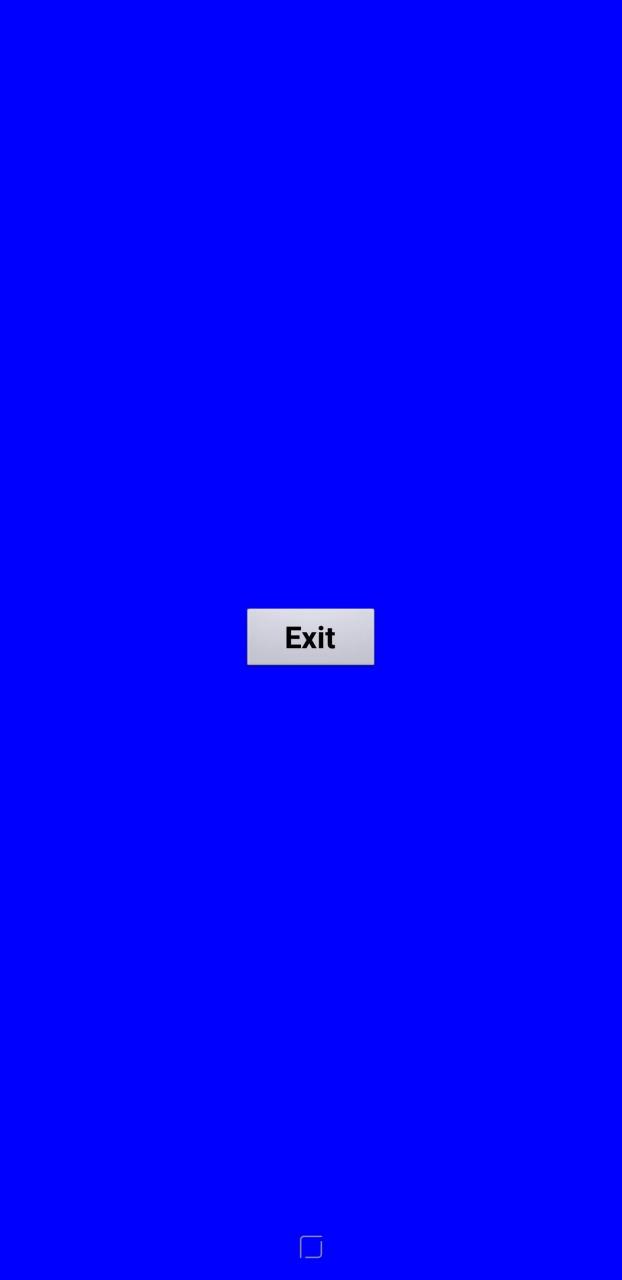
Фронтальная камера
Нажав на кнопку «Front cam», вы сможете проверить переднюю камеру. Это активирует переднюю камеру и поможет вам сделать селфи,как обычно. Помните, что любые ваши тестовые фотографии будут сохранены в галерее вашего телефона. После того, как вы закончите тестирование своей селфи-камеры, дважды нажмите кнопку «Назад» для возвращения на главную страницу тестирования.
Gripsensor
Скорее всего, в вашем телефоне от Samsung есть сенсоры, которые определяют вашу хватку. Чтобы проверить эту функцию, нажмите на кнопку «Gripsensor», затем следуйте инструкциям и отпустите руку, когда появится указание. Вы должны получить синий экран с надписью «Работает», если датчик хватки работает правильно. После завершения теста дважды нажмите кнопку «Назад», чтобы вернуться на главный экран.
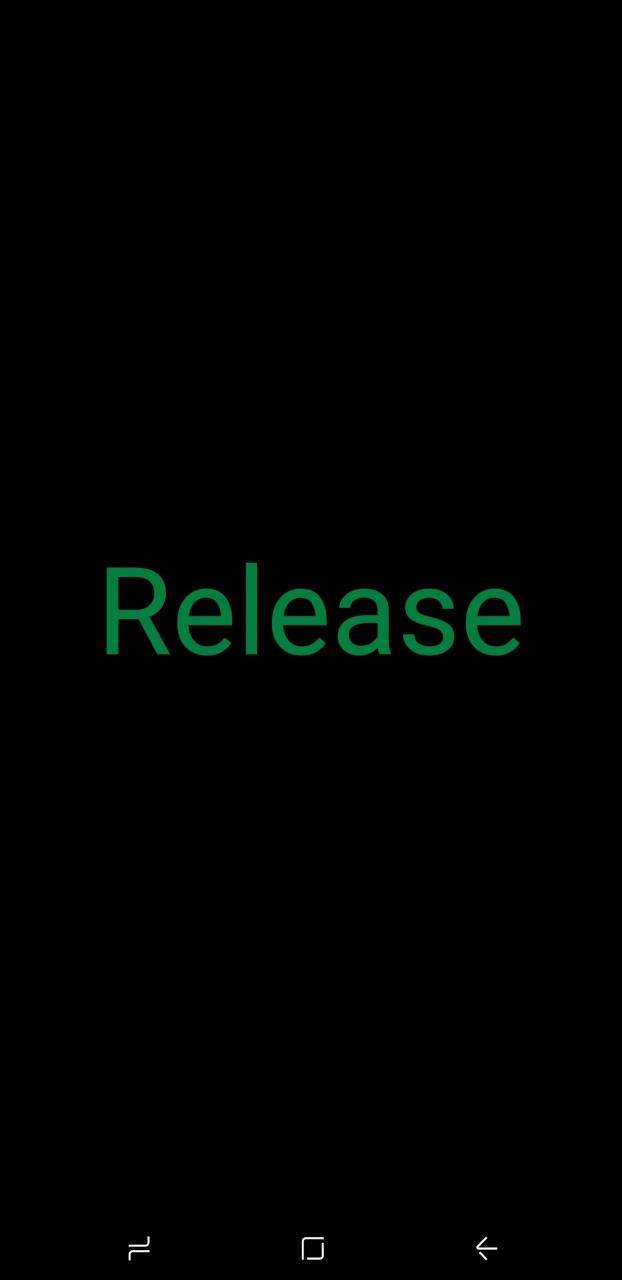
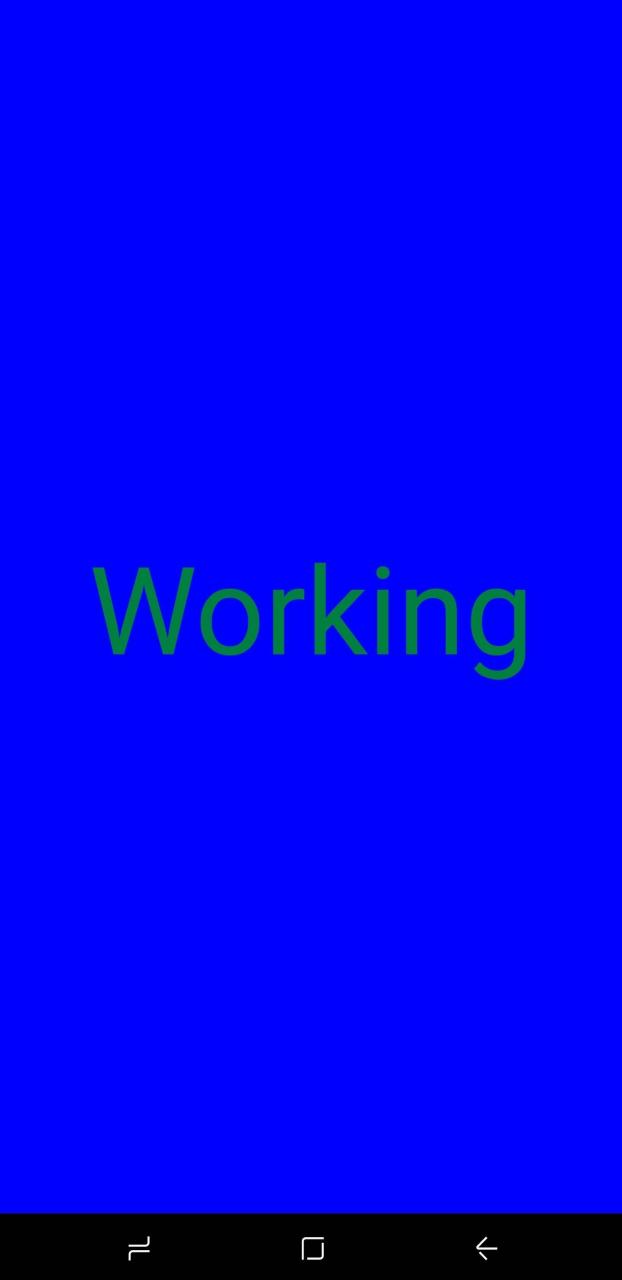
LED
Светодиодный индикатор уведомлений вашего устройства проверяется на работоспособность с помощью теста светодиодов. Чтобы выполнить тест, нужно нажать на кнопку «LED», затем на экран, чтобы изменить цвет индикаторов с красного на зеленый и, наконец – на синий.
Низкочастотный звук
«Low Frequency» проводит тестирование верхнего динамика вашего телефона. На странице тестирования, выберите 100 Гц,200 Гц или 300 Гц и приложите ухо к наушнику телефона каждый раз при выборе частоты, чтобы проверить низкочастотный шум.
Тест эмулятора штрих-кода
Для того чтобы провести тест на проверку способности вашего телефона правильно генерировать штрих коды, нажмите «Barcodes Emulator Test». Вы попадете на страницу, где размещены различные штрих-коды. Затем просто нажмите на каждый и отсканите их с помощью сканера штрих кодов, чтобы убедиться, что они читаемы правильно.
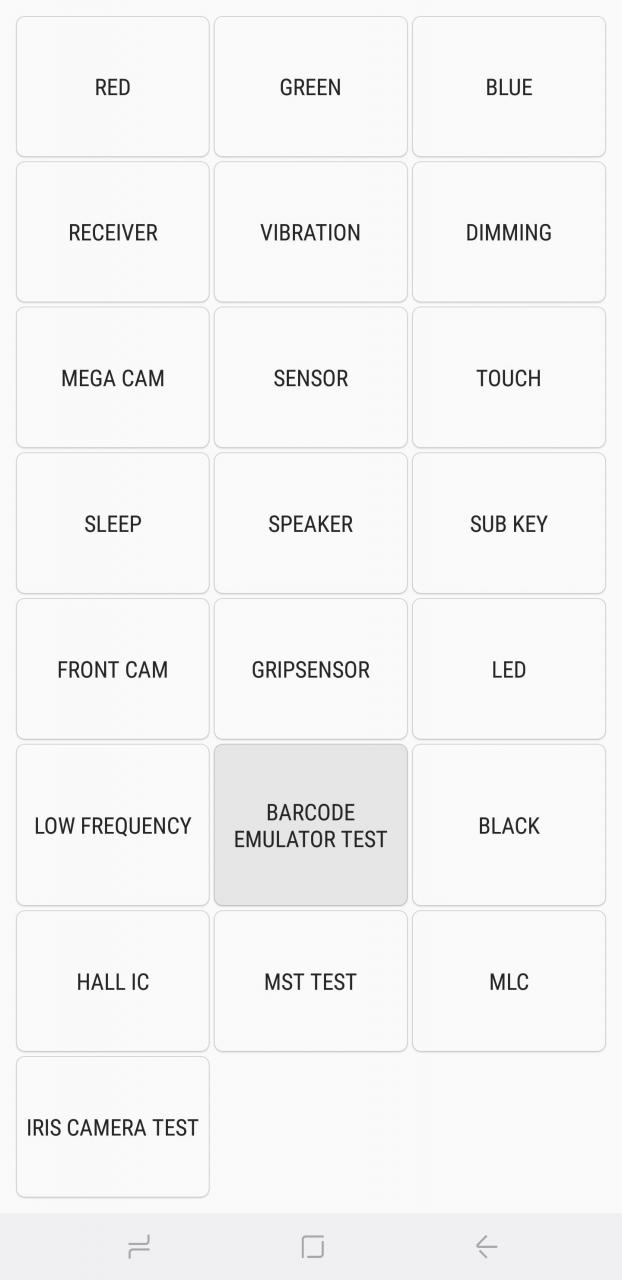
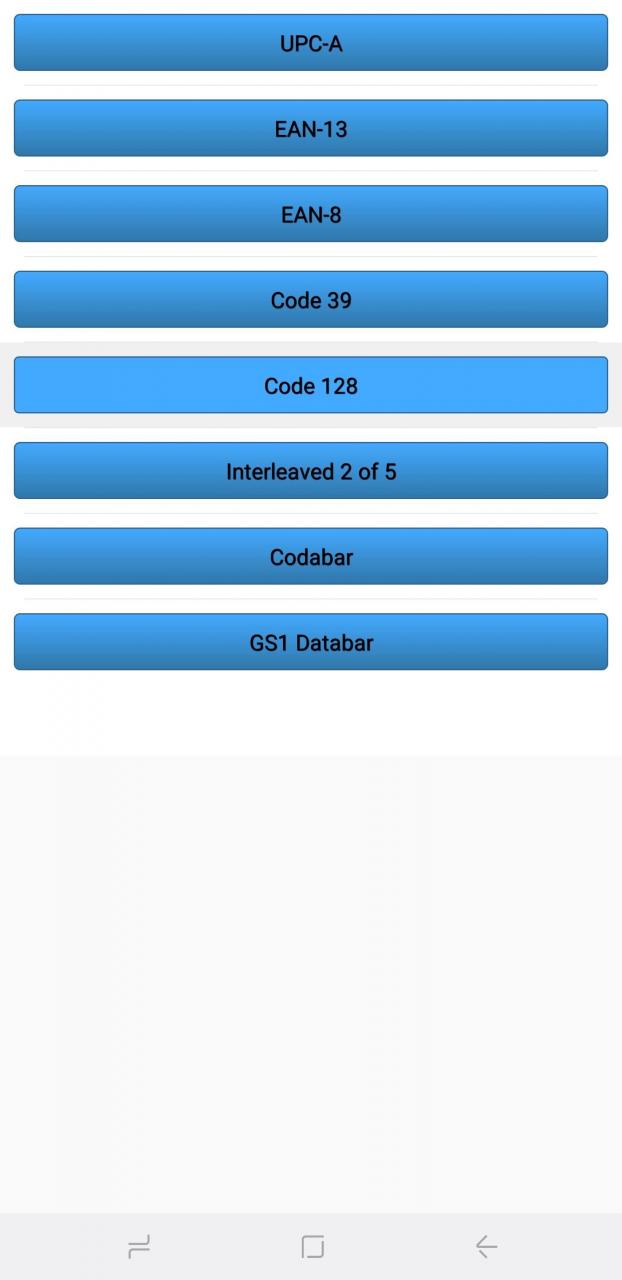
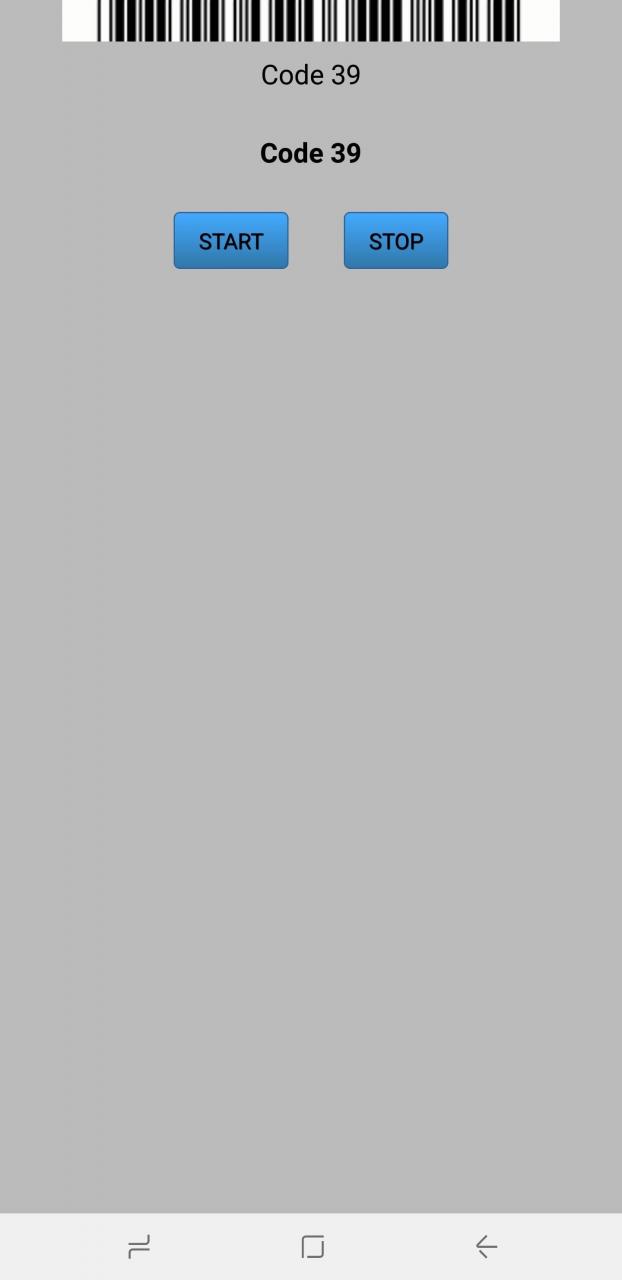
IC, MST & MLC Тесты
Это устройство может обнаружить магнитные поля и в основном применяется при обнаружении магнитных откидных крышек, которые автоматически переводят телефон в режим сна, когда магнит находится в откидной крышке. Тест ничего не дает, он лишь подтверждает, что датчик работает правильно.
С помощью MST, что означает магнитную защиту, можно пользоваться вашим смартфоном как платежной картой. Этот датчик необходим при использовании платежных сервисов, например, Samsung Pay.
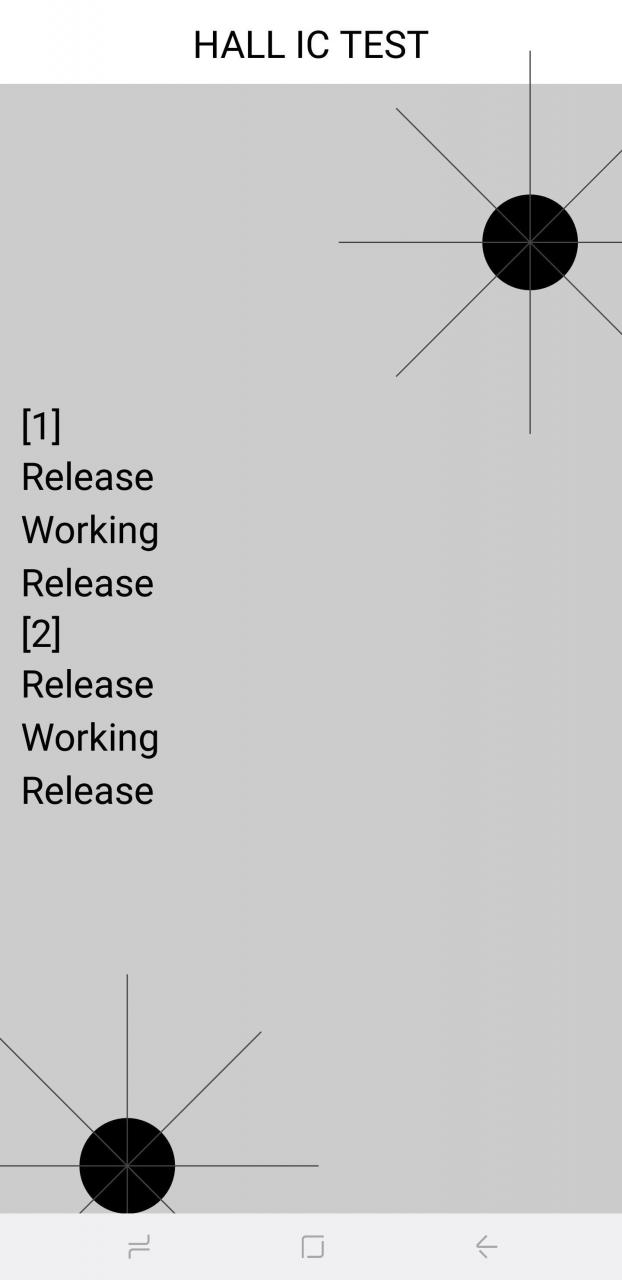
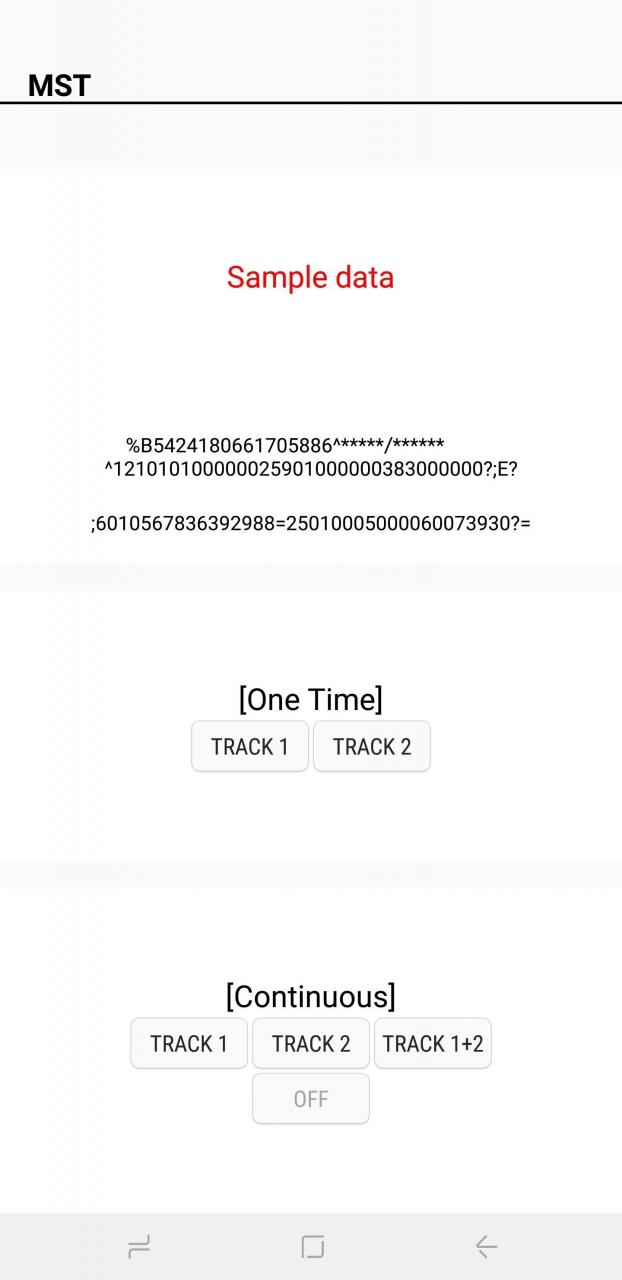
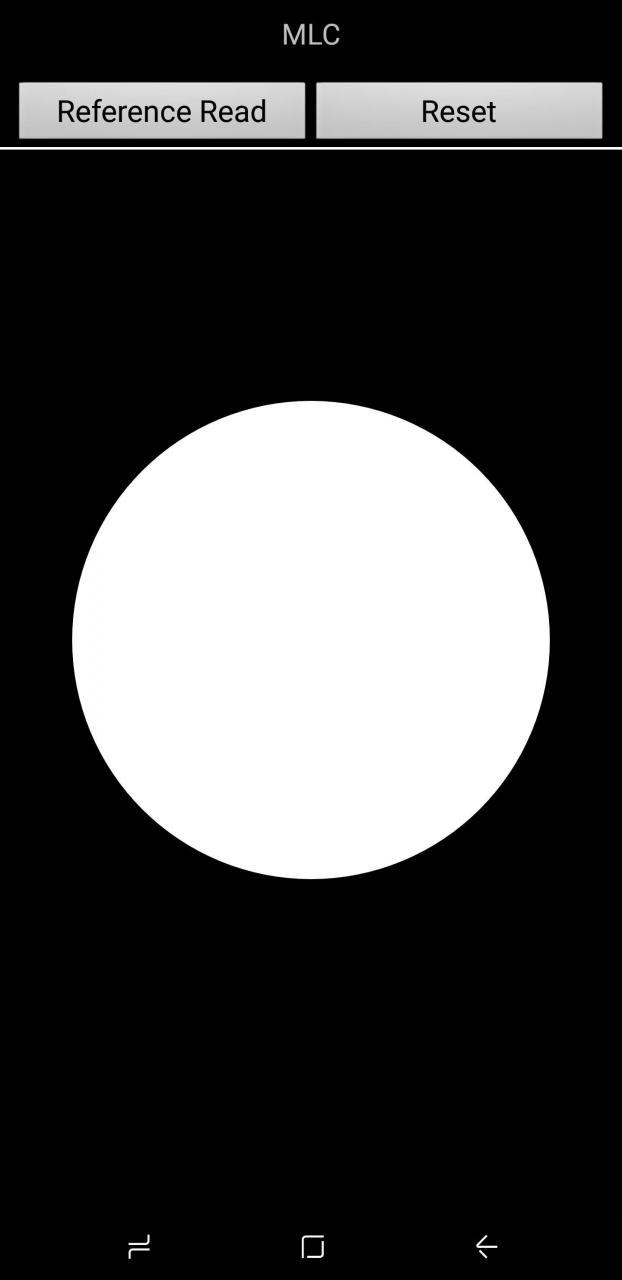
Тест Iris Camera
И последнее, но не менее важное: «Iris Camera Test» тестирует инфракрасную камеру, которая используется для разблокировки устройства при помощи радужной оболочки глаза.
Выход из режима HwModuleTest
Когда вы закончите тестирование, дважды нажмите кнопку «Назад», чтобы вернуться к меню набора номера, затем выйдите из него, как обычно. Теперь вы можете продолжать остаток дня, зная, что с вашим любимым устройством все в порядке!
Заключение
Высококачественные смартфоны и планшеты производятся из деталей, которые имеют наивысшее качество. На флагманские смартфоны Samsung устанавливаются лучшие, на момент их выпуска, комплектующие: дисплеи, процессоры, камер, модули памяти и другие детали. В большинстве своем это собственные разработки компании. Благодаря этому устройства Samsung ежегодно получают множество премий и высоких оценок покупателей.